Как настроить push-уведомления на Android и iPhone
Последнее время банки, авиакомпании, онлайн-магазины и другие сервисы для информирования своих клиентов перешли от смс-сообщений к push-уведомлениям. Рассказываем, что такое пуш и как настроить их правильную работу на телефонах.
Пуш представляют собой маленькие баннеры с сообщениями, всплывающие на экране телефона. Они могут содержать самую разную информацию: новости о скидках, напоминание о регистрации или посадке, сведения о зачислении денег, отправке товара и т.д. Банки отправляют пуши с оповещением о входе в приложение, совершении покупки, получении перевода или напоминают о списании по кредиту. Также push используются при двухфакторной идентификации: когда после ввода паролей нужно дополнительно ввести проверочный код из смс, а в данном случае из push. Они могут выполнять не только оповестительную, но и маркетинговую функцию.
Главное отличие их от привычных сообщений — push доставляются через интернет, а не через сотовую сеть, как смс.
Push-уведомления появляются поверх любых открытых приложений и задерживаются на экране лишь на несколько секунд. После их можно посмотреть в центре уведомлений. Пользователи могут сами соглашаться или отказываться от рассылки push. Обычно запрос появляется при первом входе в приложение. Пуш состоит из заголовка (до 65 символов), текста (до 240 символов), может также содержать ссылку на веб-ресурс.
Так как в push-уведомлениях может содержаться чрезвычайно важная информация, лучше настраивать их для каждого приложения отдельно.
Переходим в раздел Настройки — Приложения. Смотрим раздел Уведомления. Здесь можно:
- отключить все виды уведомлений;
- разрешить метки уведомлений — это счетчик на иконке приложения;
- разрешить всплывающие приложения — это и есть push;
- разрешить показ уведомлений на заблокированном экране;
- разрешить воспроизведение звука — чтобы push приходили со звуком или без него;
- разрешить вибрацию при получении уведомлений;
- разрешить световую индикацию при получении уведомлений.

Итак, на Android для того, чтобы от приложения приходили push, должна быть включена настройка Разрешить всплывающие уведомления. Необходимость их оценивается лично для каждого приложения. Например, пуши от авиакомпаний или банков очень важны, поэтому они должны быть активированы.
Однако push могут различаться по цели воздействия. Возьмем, к примеру, социальную сеть ВКонтакте: она имеет десятки видов оповещений — о новых сообщениях, комментариях, лайках, заявках в друзья, ближайших днях рождения, запросах на переписку, подарках, трансляциях и т.д. Если получать push о каждом событии, телефон будет отвлекать буквально каждую минуту. В таких приложениях можно настроить виды получаемых уведомлений, в том же разделе Настройки — Приложения — Уведомления. Сначала активируйте бегунок получать всплывающие сообщения, а потом прокрутите в самый низ экрана: здесь можно отключить те виды оповещений, которые не нужны. Оставьте только сообщения, заявки в друзья, запросы на переписку и звонки, и жить станет гораздо проще.
То же самое с банковскими приложениями: в приложении Сбербанка перечислены категории уведомлений Общие, Диалоги, SberPay, Уведомления об угрозах, и каждую категорию можно настроить под себя. В настройках телефона не всегда можно понять, что означают названия событий. Более точную настройку push лучше проводить непосредственно в самом приложении, обычно в настройках профиля.
Совет: обращайте внимание при регистрации на различных сервисах на пункт «Соглашаюсь на предоставление маркетинговой информации о новостях, скидках и т.д.». Если там не поставить галочку, то и рекламные push приходить не будут.
Настройка звука для push производится в общем разделе Звук и вибрация, далее Уведомления — здесь можно выбрать рингтон для всплывающих сообщений.
Чтобы отключить push-уведомления в определенное время, можно настроить режим Не беспокоить в разделе Звуки и вибрация. При включении режима звуки входящих уведомлений и вызовы будут заглушаться. Есть возможность установить режим по расписанию — например, на ночь с 23 часов до 7 утра, а можно включать режим по требованию из верхней шторки.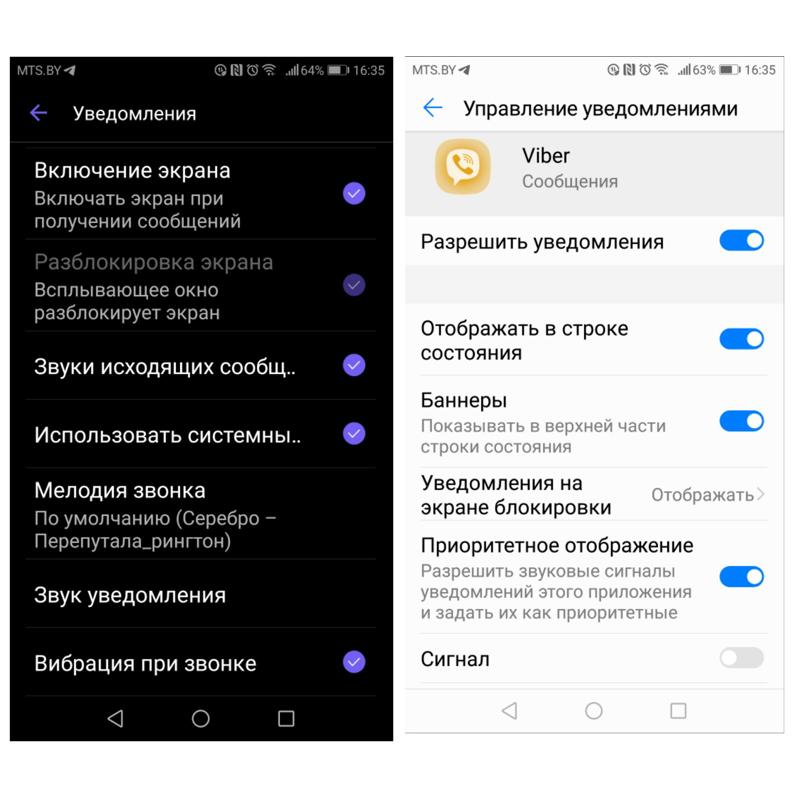
Задайте исключения для вызовов: кто может звонить вам во время действия режима Не беспокоить. Обычно это люди из списка контактов, или разрешается повторный вызов со звуком, если человек звонит второй раз в течение 15 минут.
Если требуется отключить push-уведомления на Android, есть два варианта: пройтись по каждому приложению и отключить уведомления, либо экспресс-метод. Он состоит в том, что при получении сообщения нужно зажать его пальцем, далее свайпаем его в сторону, пока не появится иконка шестеренки — это настройки уведомления, и здесь можно выбрать пункт Отключить уведомления. Если же оповещения мешают только временно, пользуйтесь режимами Не беспокоить и Без звука.
Включение push сообщений для iPhone происходит в разделе Настройки — Уведомления. Здесь можно выбрать вид уведомлений: списком, стопкой, только количество, также установить доставку по расписанию, чтобы получать так называемую сводку несрочных уведомлений в удобное время. Далее идет полный список установленных приложений, для каждого можно настроить показ уведомлений.
Большинство уведомлений настраиваются просто: допускать уведомления или нет, без дополнительных параметров. При настройке отдельных приложений система перекидывает непосредственно в само приложение для более тонкой настройки. Так, если включить уведомления для мессенджера Telegram, есть возможность выбрать, какие именно получать: только из личных чатов, из групп или каналов.
В целом, на iPhone выбор оповещений для push осуществляется в самих приложениях, а не в системных настройках. Если просто активировать Допуск уведомлений, будут приходить все виды push, отправляемые сервисом.
В iOS разрешаются следующие виды уведомлений: всплывающий баннер, строка в центре уведомлений, наклейка на заблокированном экране. По желанию можно добавить звуковой эффект.
Многие компании пока еще используют оба способа информирования клиента. В целом, они очень похожи, но есть и принципиальные различия:
- Push доставляется по интернету, а смс — по телекоммуникационным сетям.
 Первые можно получить там, где есть wi-fi, но нет сети. Вторые — там, где плохо ловит мобильный интернет.
Первые можно получить там, где есть wi-fi, но нет сети. Вторые — там, где плохо ловит мобильный интернет. - После получения оповещений push сложно найти в телефоне, а смс легче просмотреть.
- Пуш выглядят более красочно — туда добавляются ссылки, смайлы, а иногда и картинки.
- От push можно отказаться самому, от смс не получится.
- Сообщения приходят всегда, даже при нулевом балансе, а push только при наличии мобильного интернета или wi-fi.
- Смс предназначены для информирования, push всегда — призыв к действию, то есть сразу из уведомления можно перейти к просмотру, заказу, регистрации и т.п.
- Считается, что push более безопасны, так как смс от компаний часто могут имитировать мошенники, вот почему банки массово переходят на push и постоянно напоминают об этом клиентам.
- Пуш-уведомления можно копировать, удалять, отправлять по почте или через мессенджеры.
- Что касается банков, то с пуш-уведомлениями легче следить за тратами.
 Вы можете быстро найти информацию о покупке или переводе по названию магазина или имени человека.
Вы можете быстро найти информацию о покупке или переводе по названию магазина или имени человека.
Особенно важно включать push-уведомления от банков и важных сервисов, таких как авиакомпании, маркетплейсы, службы такси и доставки. Так вы не пропустите информацию для вас. В каждом приложении рекомендуется проверить настройки уведомлений в профиле: оставить только те виды сообщений, которые действительно имеют значение и отказаться от рекламного спама.
Как уже стало понятно, push-сообщения — в большинстве случаев полезная вещь, без них очень неудобно. К примеру, работа банковских приложений без push практически невозможна.
Поэтому стоит обязательно разобраться в причинах, по которым не работают push-сообщения:
1) У приложения отключены уведомления. Первым делом следует проверить настройки уведомлений у проблемных приложений. Бегунок должен быть включен на Показывать уведомления. Иногда случается, что этот параметр слетает при обновлении операционной системы.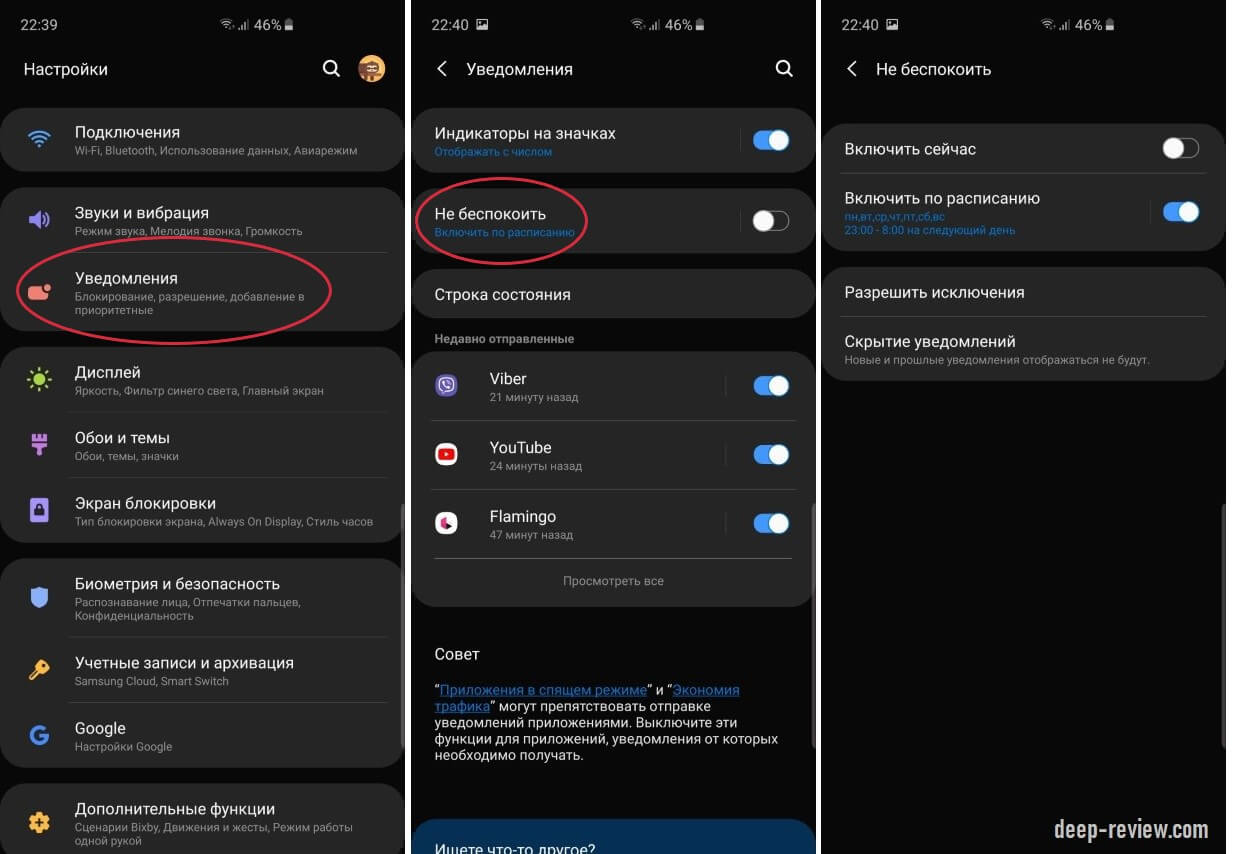
2) Приложению, от которого ожидаются пуши, не разрешена работа в фоновом режиме — именно это обеспечивает получение даже тогда, когда оно закрыто. Проверьте параметр в разделе Настройки — Батарея — Управление расходом заряда батареи, далее у конкретного приложения нужно активировать бегунок на Разрешить работу в фоновом режиме.
3) Нет разрешения на показ уведомлений на заблокированном экране. Это проверяется в разделе Настройки — Конфиденциальность — Уведомления на экране блокировки. Если этот параметр не активирован, уведомления будут приходить только тогда, когда телефон используется.
4) Приложение не добавлено в список автозагрузки. В этом случае после перезагрузки телефона оно перестанет работать в фоновом режиме, соответственно, не будут приходить уведомления. Необходимо активировать автозапуск определенных программ в разделе Настройки — Приложения — Приложения с автозапуском.
5) На некоторых моделях получение push прекращается, когда уровень заряда аккумулятора становится ниже порогового. Смартфон пытается «протянуть» как можно дольше, и отключает все некритичные функции. Проверьте раздел Настройки — Батарея — Режим энергосбережения, при необходимости отключите этот режим или Режим суперэнергосбережения, а лучше всегда держите телефон достаточно заряженным.
Смартфон пытается «протянуть» как можно дольше, и отключает все некритичные функции. Проверьте раздел Настройки — Батарея — Режим энергосбережения, при необходимости отключите этот режим или Режим суперэнергосбережения, а лучше всегда держите телефон достаточно заряженным.
6) Включен звуковой режим Не беспокоить или Фокусировка на iPhone, они отключают получение push. В последних версиях iOS установлен новый механизм фильтрации уведомлений, при котором разрешается показ сообщений от одних программ в режиме Фокусировки и запрещаются баннеры от других.
7) В самих приложениях не выдано разрешение на получение push. Нужно проверить, как настроен допуск непосредственно в профиле того или иного сервиса. Если, например, в социальной сети ВКонтакте нет разрешений на получение уведомлений, то и на телефон они не будут приходить, даже если в настройках доступ активирован.
8) Отсутствует мобильный интернет — весьма распространенный случай, особенно на тарифах с ежедневным списанием абонентской платы. Так как пуши приходят через интернет, его отсутствие напрямую влияет на получение push.
Так как пуши приходят через интернет, его отсутствие напрямую влияет на получение push.
9) Если речь идет про iPhone, то может быть включена доставка сообщений по расписанию, то есть сводка уведомлений. Необходимо исключить программу из сводки или совсем не задавать расписание получения сообщений.
10) Также у iPhone может быть активирован параметр экономии трафика для wi-fi и сетевого соединения. Проверьте раздел Настройки — Сотовые данные — Параметры данных и Настройки — wi-fi. Экономию трафика лучше отключить.
11) Накопился кэш сетевых параметров — рекомендуется сбросить настройки сети. После этого подключение к мобильному интернету и сетям wi-fi будет выполняться как первый раз, и, возможно, это решит проблему получения push. Выполняется в том же разделе, где сброс до заводских настроек, конкретный путь зависит от модели телефона. Обычно это раздел настроек Основные.
12) Пора обновить программное обеспечение — это касается как самой операционной системы, так и ПО приложений — старайтесь вовремя устанавливать последние версии, это избавляет от багов.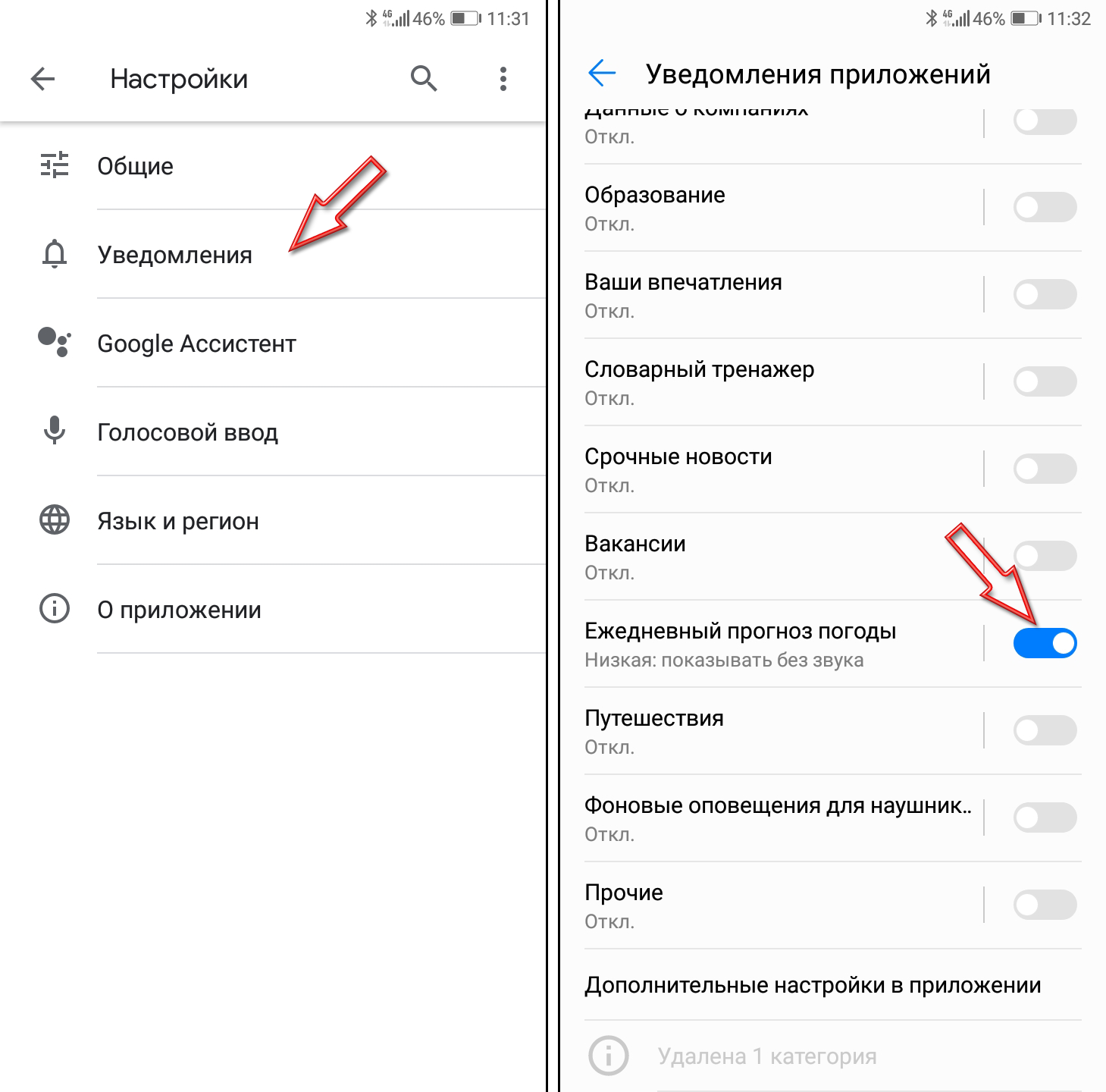
13) Не выполнен вход в приложение. В целях безопасности получение push возможно только в том случае, когда пользователь авторизован на сервисе.
Как видим, причин того, что push не работают, может быть множество, но все эти случаи легко решаемы — нужно только последовательно проверять настройки и разрешения.
Всплывающие сообщения пользователь может получать не только на телефон, но и в браузере компьютера. Веб-уведомления могут показываться в любое время, когда открыт браузер, даже если пользователь не находится на том сайте, где дал согласие на уведомления. Они могут сообщать о том, что какой-либо товар лежит в корзине, или что не прошел платеж, что заказ успешно оформлен и т.д. Иногда пуши напоминают, что нужно внести какие-либо данные, информируют об успешных транзакциях, новостях и т.д. Согласие на уведомления в браузере пользователь обычно дает при первом посещении сайта.
Push-уведомления — оповещения от сервисов, которые приходят на смартфон через интернет даже в том случае, если само приложение в данный момент не используется. Push отправляют банки, авиакомпании, маркетплейсы, читалки электронных книг, обучающие сервисы и многие другие. Получать push в современных условиях — это полезно, безопасно и удобно, поэтому такие уведомления стоит разрешить в настройках. Работа мобильного банкинга и вовсе невозможна без push. Чтобы не получать рекламных сообщений, тщательно проверяйте настройки уведомлений в профиле на сервисе.
Push отправляют банки, авиакомпании, маркетплейсы, читалки электронных книг, обучающие сервисы и многие другие. Получать push в современных условиях — это полезно, безопасно и удобно, поэтому такие уведомления стоит разрешить в настройках. Работа мобильного банкинга и вовсе невозможна без push. Чтобы не получать рекламных сообщений, тщательно проверяйте настройки уведомлений в профиле на сервисе.
Не приходят уведомления на Android — как исправить?
Некоторые владельцы телефонов или планшетов Android могут столкнуться с тем, что перестали приходить уведомления: в некоторых случаях только от отдельных приложений, таких как Instagram*, WhatsApp, ВК, Телеграм, в других — перестают приходить все уведомления, иногда — только уведомления на экране блокировки.
В этой инструкции подробно о том, что может вызывать проблемы с получением уведомлений на Android (на примере чистой системы и на Samsung Galaxy) и о том, как это исправить и снова включить уведомления.
- Режим экономии трафика и иные причины, связанные с Интернетом
- Режим энергосбережения
- Нет уведомлений на экране блокировки
- Другие настройки показа уведомлений
- Дополнительные способы решить проблему
- Видео инструкция
Режим экономии трафика и иные причины, имеющие отношение к Интернет-подключению
Если на вашем телефоне или планшете включен режим экономии мобильного трафика, уведомления приложений могут не приходить в мобильной сети. Режим экономии трафика обычно включается в настройках сети и Интернета, либо с помощью кнопки в области уведомлений.
Режим экономии трафика обычно включается в настройках сети и Интернета, либо с помощью кнопки в области уведомлений.
Подробно о том, как отключить этот режим на разных марках телефонов в отдельной инструкции Как отключить экономию трафика на Android и Samsung Galaxy (откроется в новой вкладке).
Это не единственная причина, связанная с подключением, по которой могут не приходить уведомления, среди прочих можно выделить:
- Наличие активных приложений VPN/прокси (попробуйте их отключить).
- Установленные антивирусы с функциями защиты в сети (проверьте, будут ли приходить уведомления, если их отключить).
- Включенный режим полёта (включается кнопкой в области уведомлений на большинстве Android-устройств).
- Исчерпание трафика на мобильном тарифе — при этом скорость соединения сильно ограничиваются и уведомления по мобильной сети могут перестать приходить. Проверить этот момент легко: просто попробуйте открыть какой-либо «тяжелый сайт» при использовании мобильной сети (но не соцсеть или YouTube, так как на многих тарифах сегодня трафик для них не ограничивается).

Режим экономии энергии как причина неполучения уведомлений
Если на вашем Android смартфоне включен режим экономии заряда батареи, то это тоже может повлиять на то, что уведомления перестали приходить. Как правило, режим энергосбережения можно выключить одним из следующих способов:
- Кнопкой в области уведомлений, как на изображении в предыдущем разделе.
- В Настройках. На чистом Android в разделе «Батарея» — «Режим энергосбережения». Там же может иметь смысл отключить режим «Адаптивная батарея» при его наличии.
- На Samsung Galaxy — в Настройки — Обслуживание устройства — Батарея — Режим питания. Попробуйте установить режим «Высокая производительность».
На устройствах с собственными интерфейсами, например, Xiaomi или Huawei расположение пункта настройки экономии заряда может отличаться, но обычно его легко найти (также можно использовать поиск по настройкам).
Уведомления не показываются на экране блокировки
Если уведомления приходят, но не показываются на экране блокировки вашего смартфона или планшета, возможно вы установили соответствующие правила, либо это сделал ваш антивирус в целях безопасности (отображение содержимого уведомлений на экране блокировки — не лучшее решение в плане конфиденциальности).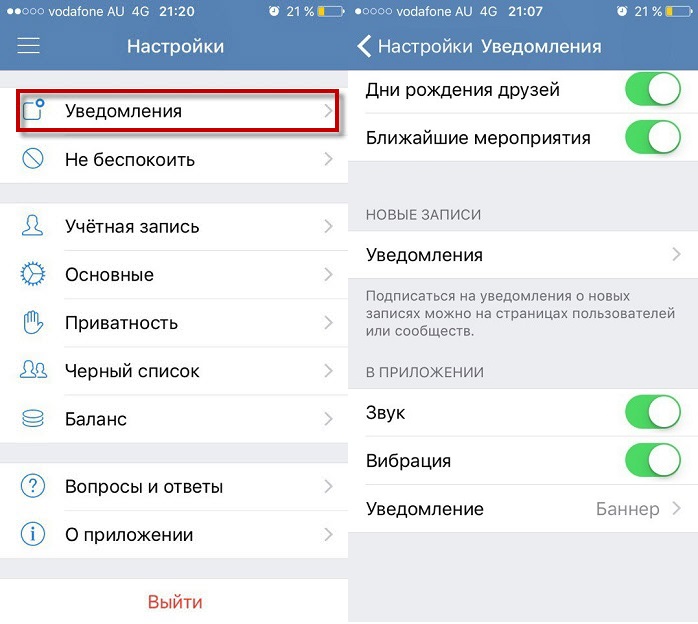 Настроить показ уведомлений на экране блокировки можно:
Настроить показ уведомлений на экране блокировки можно:
- На чистой системе Android: Настройки —Приложения и уведомления — Уведомления — Уведомления на заблокированном экране. Там же может присутствовать пункт для включения или отключения уведомлений, содержащих конфиденциальные данные.
- На Samsung Galaxy: Настройки — Экран блокировки — Уведомления (включить).
Другие настройки уведомлений на Android, из-за которых они могут не приходить
Помимо описанных случаев, уведомления могут не приходить по следующим причинам:
- Включен режим «Не беспокоить» (обычно включается кнопкой в области уведомлений). Но на некоторых смартфонах можно сделать так, чтобы в этом режиме уведомления продолжали приходить, например, на Samsung — в Настройки — Уведомления — Не беспокоить (если включить этот пункт, они начнут приходить).
- Приложению запрещена отправка уведомлений. Обычно можно зайти в Настройки — Приложения, выбрать нужное приложение и нажать по кнопке «Уведомления», чтобы увидеть, разрешены ли уведомления для этого приложения и какие именно (как на скриншоте ниже).

- В некоторых приложения могут быть собственные настройки отправки уведомлений, независимые от Android. Попробуйте зайти в настройки приложения и посмотреть, присутствуют ли там такие опции и можно ли их изменить.
Обычно, к этому моменту проблема с уведомлениями бывает решена или, по крайней мере, оказываются ясными причины, по которым они не приходят. Однако, если это не так, обратите внимание на нижеследующие нюансы.
Дополнительные варианты
- Попробуйте перезагрузить ваш телефон, иногда это срабатывает и исправляет работу уведомлений.
- В основных настройках телефона убедитесь, что установлены правильные дата, время и часовой пояс. Если это не так, исправьте их.
- Существуют сторонние приложения, меняющие интерфейс системы, антивирусы и некоторые другие, которые могут отключать (скрывать) уведомления. Если они перестали приходить после установки каких-то новых системных приложений Android, попробуйте временно отключить такие приложения и проверить, исправило ли это ситуацию.

- Редко, но случается, что уведомления от какого-либо сервиса (например, социальной сети или мессенджера) перестают приходить из-за сбоя со стороны этого сервиса. В этом случае решить проблему сами вы не сможете: остается дождаться, когда проблема будет решена с их стороны.
Видео инструкция
Если статья вам помогла, будет отлично, если в комментариях вы сможете рассказать, в чём именно была проблема в вашем случае, возможно, информация поможет другим читателям.
* Принадлежит Meta Platforms, признана экстремистской организацией, её деятельность запрещена в России
remontka.pro в Телеграм | Способы подписки
уведомлений Android не отображаются? 10 исправлений, которые вы можете попробовать
Система уведомлений Android не имеет себе равных. Но это часто портят пользовательские скины производителя или сбои в определенных приложениях. Иногда это приводит к странному поведению и задержкам, из-за которых ваше устройство Android может не получать уведомления.
Иногда это приводит к странному поведению и задержкам, из-за которых ваше устройство Android может не получать уведомления.
К счастью, есть много вещей, которые вы можете сделать, чтобы вернуть уведомления в нормальное состояние. Если ваши уведомления Android не работают, вот несколько исправлений, которые можно попробовать.
1. Перезагрузите телефон
Первый шаг к устранению причины, по которой вам не приходят уведомления, — убедиться, что это не временная заминка.
Для этого вам необходимо перезагрузить телефон. Это положит конец всем фоновым процессам или службам, которые могут помешать приложению отправлять push-уведомления. Это также перезапустит основные компоненты вашего телефона, если какой-либо из них выйдет из строя во время выполнения задачи.
Чтобы перезагрузить телефон, удерживайте кнопку питания и выберите Перезапустить .
2. Просмотрите настройки уведомлений приложения
Если перезагрузка телефона не помогла, одной из наиболее распространенных причин, по которой уведомления не отображаются на Android, являются настройки уведомлений рассматриваемого приложения. Возможно, вы по ошибке перепутали настройки уведомлений по умолчанию, и теперь вы не получаете их должным образом.
Возможно, вы по ошибке перепутали настройки уведомлений по умолчанию, и теперь вы не получаете их должным образом.
Большинство приложений для Android предлагают собственный набор настраиваемых параметров уведомлений, позволяющих изменить частоту отправки таких приложений, тип уведомлений и многое другое. Gmail, например, позволяет полностью отключить синхронизацию. Поэтому убедитесь, что вы случайно не нажали какие-либо кнопки для отключения этой функции во время просмотра настроек приложения.
Если вы не можете найти соответствующие настройки в приложении, вы можете включить уведомления Android для определенных приложений в разделе Настройки > Приложения > Все приложения > [Имя приложения] > Уведомления .
3 Изображения3. Отключите программную оптимизацию батареи
Чтобы продлить срок службы батареи и предотвратить работу приложений, которые вы не используете регулярно, в фоновом режиме, Android использует оптимизацию батареи на основе ИИ.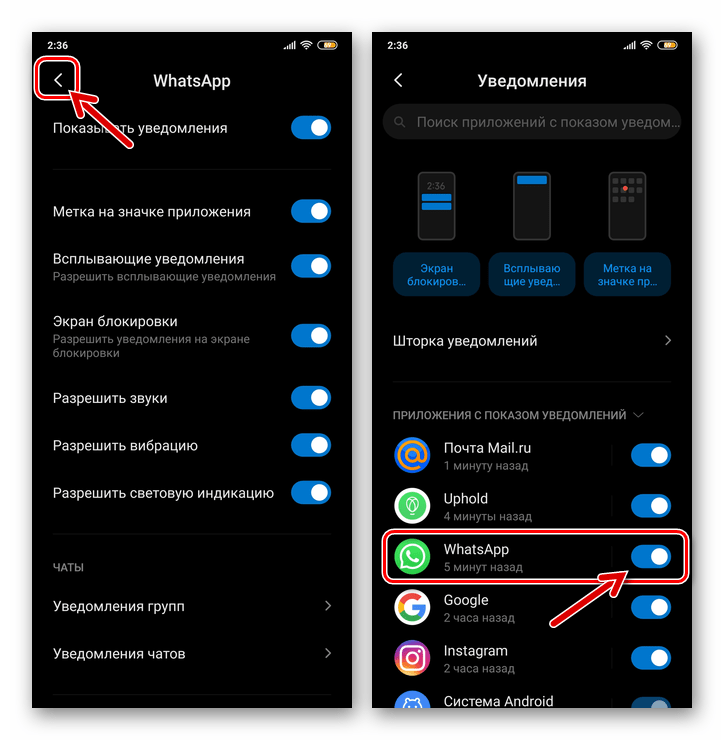 Но алгоритмы, лежащие в их основе, несовершенны и могут нанести ущерб, если их прогнозы окажутся неверными.
Но алгоритмы, лежащие в их основе, несовершенны и могут нанести ущерб, если их прогнозы окажутся неверными.
Одной из наиболее частых жертв этого является система уведомлений. Если вы думаете: «Почему я не получаю уведомления?», то виновником может быть функция адаптивного аккумулятора Android. Функция адаптивного аккумулятора анализирует, как вы используете свой телефон с течением времени, и начинает отдавать приоритет заряду аккумулятора для приложений, которые вы используете чаще всего. Это постепенно увеличивает срок службы батареи.
На стандартном Android вы можете отключить функцию Adaptive Battery в меню Settings > Battery > Adaptive Battery , чтобы отключить его для всех приложений. Но это, пожалуй, перебор. Вместо этого вы можете отключить оптимизацию батареи для каждого приложения, выбрав «Настройки» > «Приложения» > «Все приложения» > [Имя приложения] > «Батарея» .
2 Изображения Чтобы выяснить, является ли адаптивный аккумулятор причиной того, что ваши уведомления не отображаются, лучше отключить эти настройки на несколько дней.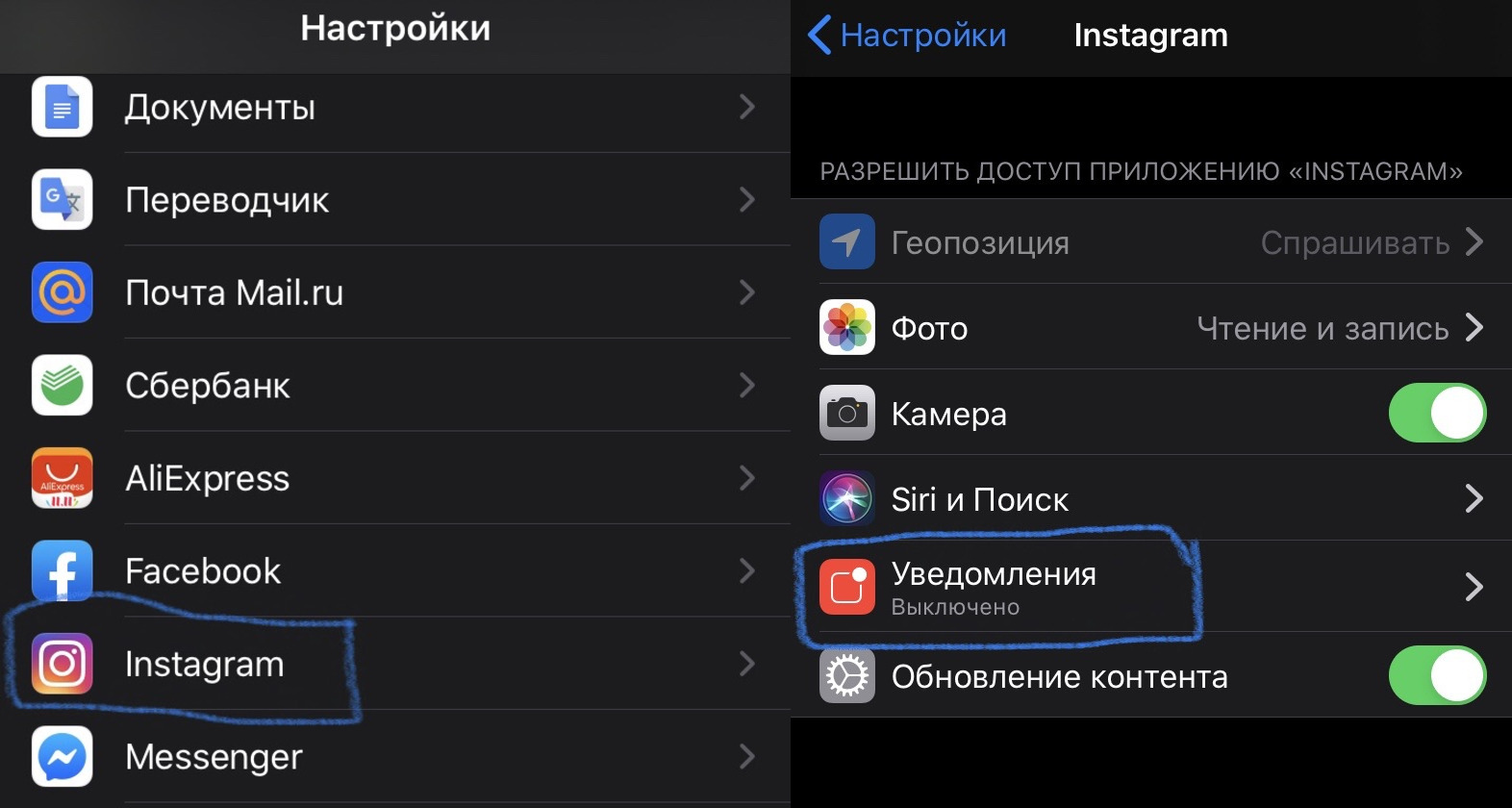
4. Проверьте наличие собственных энергосберегающих программ
Некоторые производители делают все возможное, добавляя еще больше энергосберегающих инструментов, которые автоматически блокируют приложения, которые они считают ненужными. Таким образом, в дополнение к пакетам Google, вам нужно будет проверить, поставляется ли ваш телефон с какими-либо другими внутренними оптимизациями.
Например, в телефонах Xiaomi есть предустановленное приложение Security, в котором реализованы некоторые из этих функций. Как правило, такие предустановленные приложения для экономии заряда батареи используют режим принудительной дремоты Android. Устройство пытается сэкономить заряд батареи в спящем режиме, ограничивая доступ некоторых приложений к Интернету.
Кроме того, он также блокирует важные уведомления, переводя приложения в состояние глубокого сна, когда приложения, потребляющие заряд батареи, на некоторое время зависают. Итак, в следующий раз, когда вы почувствуете, что не получаете уведомления, теперь вы знаете возможную причину.
Если вы все еще используете какие-либо сторонние приложения для экономии заряда батареи, они вам больше не нужны благодаря значительной оптимизации энергопотребления в последних версиях Android.
5. Переустановите приложение или дождитесь обновлений
Одной из основных причин, по которой уведомления на вашем телефоне не работают, могут быть неработающие обновления приложения. Если ваше Android-устройство не получает уведомления от одного конкретного приложения, возможно, разработчики случайно выпустили обновление с ошибкой. Для этих сценариев у вас есть три варианта:
- Удаление и повторная установка приложения: Иногда удаление приложения и его повторная установка из магазина Google Play может помочь вам.
- Подождите, пока обновление устранит проблему: Вы даже можете отправить письмо разработчику и сообщить ему о проблемах с уведомлениями, с которыми вы сталкиваетесь в настоящее время.
- Возврат к более старой версии приложения: Если вы хотите получить более старую версию, существуют различные сайты для загрузки файлов Android APK.
 Найдите тот, который вы хотите переустановить, и вы можете загрузить приложение на данный момент.
Найдите тот, который вы хотите переустановить, и вы можете загрузить приложение на данный момент.
6. Проверьте режим «Не беспокоить»
2 ИзображенияБольшинство телефонов Android поставляются с удобным режимом «Не беспокоить». Это предназначено для подавления всех уведомлений, кроме нескольких, которые вы решите пропустить.
Разработчики программного обеспечения обычно размещают свои переключатели в легкодоступных местах, например, в быстрых настройках. Таким образом, если вы не знакомы с ним, есть большая вероятность, что вы могли включить его по ошибке.
Зайдите в Настройки и ниже Звук или Уведомления (в зависимости от вашего конкретного устройства Android) просмотрите режим «Не беспокоить» . Если вы не можете найти его ни в одном из этих мест, найдите «Не беспокоить » в строке поиска в верхней части настроек.
7. Просмотрите настройки фоновых данных
В Android 8 и более поздних версиях вы можете отключить доступ приложений к мобильным данным в фоновом режиме. Хотя вы, вероятно, не переключили этот параметр случайно, его все же стоит проверить, если у вас возникнут проблемы с уведомлением. В конце концов, отсутствие доступа в Интернет делает многие приложения практически мертвыми.
Хотя вы, вероятно, не переключили этот параметр случайно, его все же стоит проверить, если у вас возникнут проблемы с уведомлением. В конце концов, отсутствие доступа в Интернет делает многие приложения практически мертвыми.
Вы найдете эту опцию в Настройки > Приложения > Все приложения > [Имя приложения] > Использование данных > Фоновые данные .
2 изображения8. Включено ли сохранение данных?
Функция экономии трафика позволяет ограничить количество приложений, которые могут использовать данные, когда вы не подключены к сети Wi-Fi. Это, безусловно, может помочь вам сэкономить деньги на счетах за мобильный телефон, но также может привести к тому, что вы пропустите уведомления.
2 ИзображенияЧтобы убедиться, что режим сохранения данных не виноват, поработайте некоторое время без него (если он у вас сейчас включен). Посетите Настройки > Сеть и Интернет > Экономия трафика , чтобы посмотреть.
9.
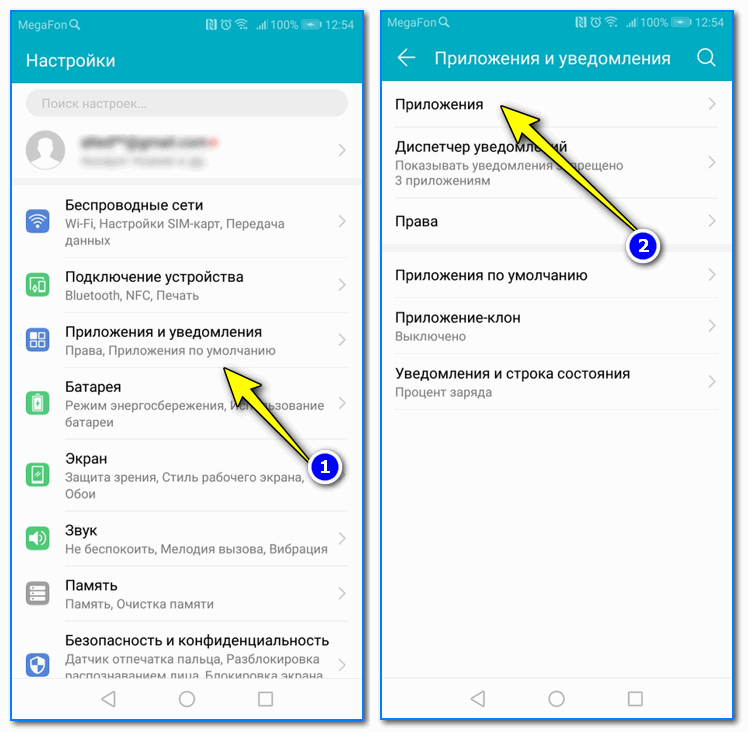 Разрешено ли приложение работать в фоновом режиме? 2 Изображения
Разрешено ли приложение работать в фоновом режиме? 2 ИзображенияВ Android 8 и более поздних версиях вы можете полностью отключить запуск приложений, когда вы их не используете. Он включен для отключения приложений, которые потребляют слишком много времени автономной работы вашего телефона. Это отличное дополнение, которое продлевает срок службы батареи вашего телефона от некачественных приложений.
Однако это также может привести к проблемам, если оно включено для важных для вас приложений. К сожалению, Android может внести изменения самостоятельно, если сочтет это необходимым. Таким образом, вам следует просмотреть настройки для приложений с проблемами уведомлений.
Он находится в разделе Настройки > Приложения > Все приложения > [Имя приложения] > Аккумулятор . Иногда опция отключения или ограничения фонового использования появляется в виде переключателя.
10. Ручная настройка интервалов синхронизации
2 Изображения В Android период синхронизации — это время, по истечении которого устройство само проверит наличие ожидающих уведомлений.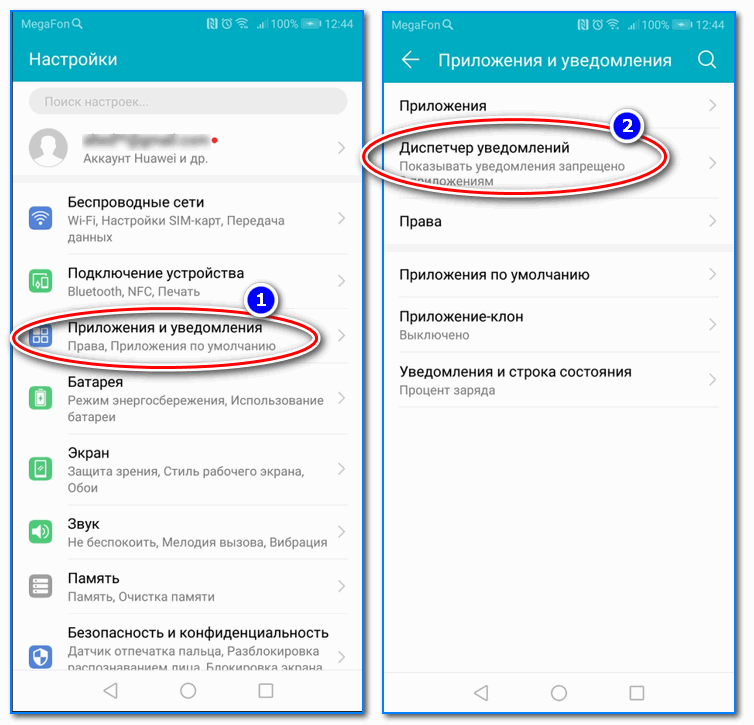 Но иногда, даже после интервала синхронизации, устройство не проверяет новые уведомления снова. Вот почему настройка интервалов синхронизации иногда имеет первостепенное значение.
Но иногда, даже после интервала синхронизации, устройство не проверяет новые уведомления снова. Вот почему настройка интервалов синхронизации иногда имеет первостепенное значение.
Google удалил встроенную функцию, с помощью которой можно было изменять интервалы синхронизации на Android. К счастью, вы всегда можете положиться на сторонних разработчиков, которые помогут заполнить пробелы. Приложение Heartbeat Fixer позволяет настроить время синхронизации с минимальными усилиями.
Вы можете изменить синхронизацию отдельно как для мобильных данных, так и для соединений Wi-Fi. Вы можете увеличить его до 15 минут (это значение по умолчанию для Android) и уменьшить его до одной минуты. Обратите внимание, что изменение этих настроек негативно скажется на времени автономной работы вашего телефона.
Загрузка: Heartbeat Fixer (доступны бесплатные покупки в приложении)
Управляйте уведомлениями своего телефона Android
Если после всех этих шагов вы по-прежнему не можете привести свои уведомления в порядок, это может быть проблема, связанная с устройством. В этом случае лучше всего проверить наличие обновлений программного обеспечения или связаться с производителем вашего телефона.
В этом случае лучше всего проверить наличие обновлений программного обеспечения или связаться с производителем вашего телефона.
Когда вы выяснили виновника, вы должны научиться точно управлять уведомлениями на Android. Это позволит вам отфильтровать их и освободить свою жизнь от ненужных пингов. Для этого вам понадобятся некоторые советы и рекомендации по освоению уведомлений Android.
Просмотр и управление мобильными уведомлениями на вашем ПК
Примечание. Мы изменили название приложения «Ваш телефон» на Microsoft Phone Link. Кроме того, приложение Your Phone Companion для Android теперь называется Link to Windows. Дополнительные сведения см. в разделах Знакомство с Microsoft Phone Link и Link to Windows.
На ПК выполните следующие действия:
В приложении Phone Link перейдите к пункту 9.0149 Уведомления .
 Если вы еще не настроили эту функцию, вам будет предложено это сделать.
Если вы еще не настроили эту функцию, вам будет предложено это сделать.После того, как вы закончите настройку и предоставите разрешение на своем устройстве Android, уведомления с вашего устройства Android появятся на вашем ПК.
Для некоторых уведомлений будут доступны дополнительные действия, такие как прямой ответ на сообщение или откладывание будильника. Любые уведомления, которые вы удаляете на своем ПК, также будут удалены на вашем устройстве Android.
Если при использовании уведомлений возникают проблемы, эти советы по устранению неполадок могут помочь.
Выберите, какие уведомления вы хотите видеть
После того, как вы начали получать уведомления, вы можете выбрать, от каких приложений вы хотите получать уведомления.
На ПК выполните следующие действия:
Откройте приложение Phone Link и перейдите к пункту 9.0149 Уведомления .
Выбрать Настроить . Появится страница Настройки .
Под Выберите, какие приложения я получаю уведомления от , вы увидите список всех приложений, которые отправили уведомления на ваш компьютер. Если приложение еще не отправило уведомление, оно не появится здесь.
.jpg)
 Первые можно получить там, где есть wi-fi, но нет сети. Вторые — там, где плохо ловит мобильный интернет.
Первые можно получить там, где есть wi-fi, но нет сети. Вторые — там, где плохо ловит мобильный интернет. Вы можете быстро найти информацию о покупке или переводе по названию магазина или имени человека.
Вы можете быстро найти информацию о покупке или переводе по названию магазина или имени человека.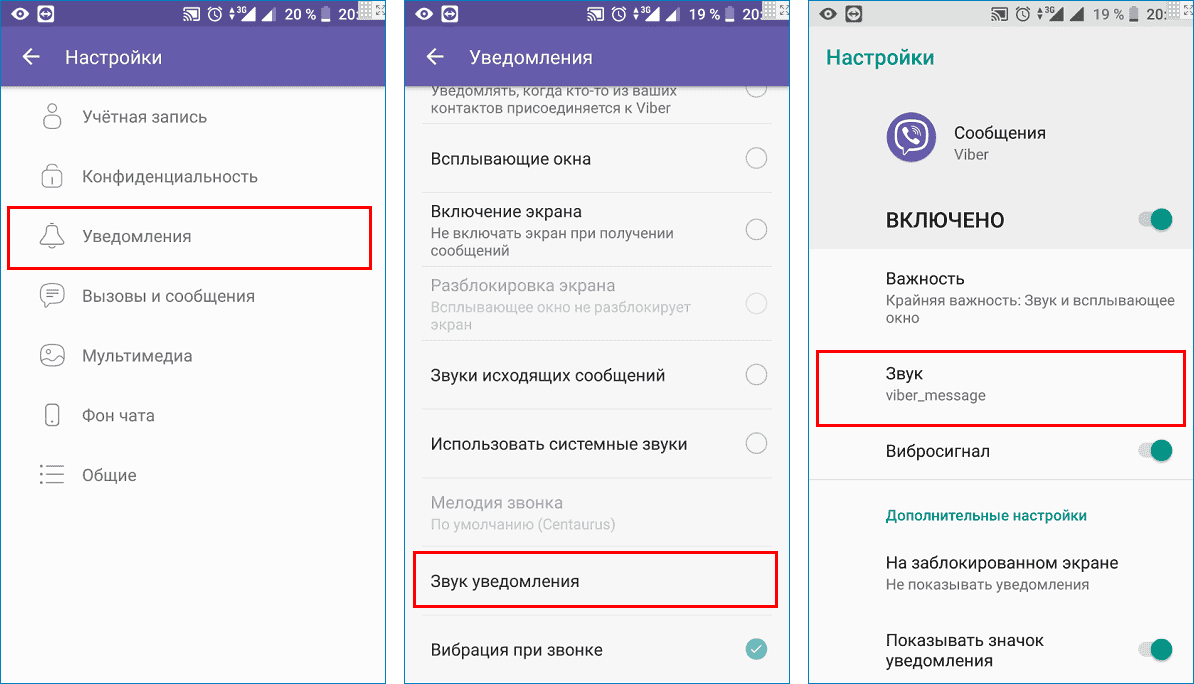


 Найдите тот, который вы хотите переустановить, и вы можете загрузить приложение на данный момент.
Найдите тот, который вы хотите переустановить, и вы можете загрузить приложение на данный момент.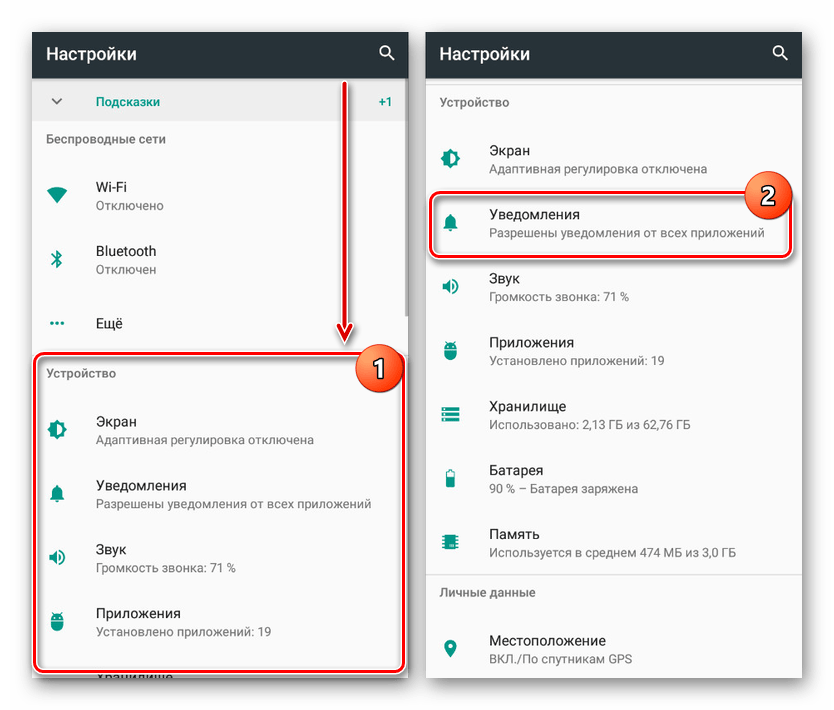 Если вы еще не настроили эту функцию, вам будет предложено это сделать.
Если вы еще не настроили эту функцию, вам будет предложено это сделать.
Ваш комментарий будет первым